Maison >Tutoriel mobile >iPhone >Comment résoudre le problème de l'impossibilité de vérifier les mises à jour : le message 'Impossible de vérifier les mises à jour' continue de s'afficher lors de la mise à niveau vers iOS16.2.
Comment résoudre le problème de l'impossibilité de vérifier les mises à jour : le message 'Impossible de vérifier les mises à jour' continue de s'afficher lors de la mise à niveau vers iOS16.2.
- WBOYWBOYWBOYWBOYWBOYWBOYWBOYWBOYWBOYWBOYWBOYWBOYWBavant
- 2024-01-02 09:39:301686parcourir
Récemment, certains utilisateurs ont signalé que leurs appareils iPhone rencontraient un problème lors de la tentative de mise à niveau vers iOS 16.2, c'est-à-dire qu'il continuait à afficher « Impossible de vérifier les mises à jour ».
Lorsque vous essayez de mettre à niveau en ouvrant les [Paramètres]-[Général]-[Mise à jour du logiciel] de l'iPhone, vous pouvez rencontrer un problème, c'est-à-dire que « Impossible de vérifier les mises à jour » continue de s'afficher à l'écran. Cette situation peut se produire pour plusieurs raisons, et voici quelques solutions possibles : 1. Vérifiez la connexion réseau : assurez-vous que votre iPhone est connecté à un réseau Wi-Fi stable ou dispose d'une connexion de données fiable. 2. Redémarrez l'iPhone : Parfois, le simple redémarrage de l'appareil peut résoudre le problème. Appuyez et maintenez le bouton d'alimentation, faites glisser le bouton d'arrêt, puis appuyez à nouveau sur le bouton d'alimentation pour redémarrer. 3. Videz le cache : Ouvrez [Paramètres]-[Général]-[Espace de stockage], puis sélectionnez l'application à effacer et videz le cache. 4. Vérifiez l'état du serveur de mise à jour : Il peut parfois y avoir un problème avec les serveurs Apple, entraînant l'impossibilité de vérifier les mises à jour. Vous pouvez effectuer une recherche sur le site officiel d'Apple ou sur d'autres forums techniques en ligne pour voir s'il existe des informations sur l'état du serveur. 5. Mettre à jour iTunes ou le système informatique : Si vous utilisez un ordinateur pour effectuer la mise à jour, assurez-vous qu'iTunes ou le système informatique dispose de la dernière version. Si les méthodes ci-dessus ne parviennent toujours pas à résoudre le problème, il est recommandé d'essayer de contacter le service client Apple ou de vous rendre dans un centre de réparation agréé Apple pour obtenir de l'aide.
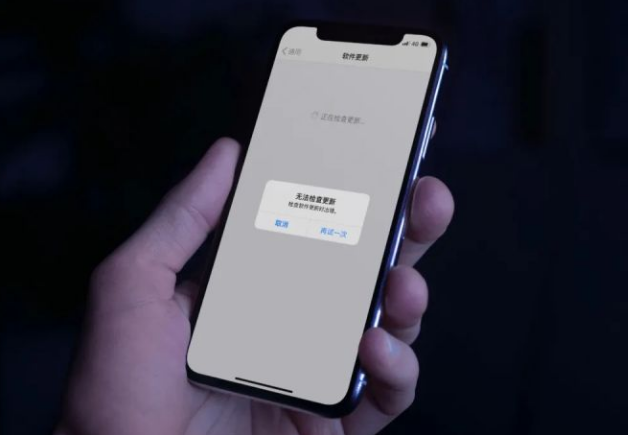
Si votre iPhone ne peut pas être mis à niveau vers iOS 16.2 et continue d'afficher le message « Impossible de vérifier les mises à jour » pendant le processus de mise à niveau, vous pouvez essayer les méthodes suivantes pour résoudre ce problème :
1. a suffisamment de puissance
Si le processus de mise à niveau prend beaucoup de temps et si la charge de la batterie de l'appareil tombe en dessous de 50 %, le mécanisme de protection peut se déclencher, rendant l'opération de mise à jour impossible. Par conséquent, il est recommandé de s’assurer que la batterie est complètement chargée avant de tenter la mise à jour. Cela peut éviter la situation dans laquelle la mise à jour ne peut pas être effectuée en raison d'une batterie insuffisante.
2. Assurez-vous d'avoir suffisamment de mémoire
Les systèmes multi-versions occupent généralement plus de mémoire. Au fur et à mesure que de nouvelles fonctionnalités sont ajoutées et que d'anciennes fonctionnalités sont mises à niveau, s'il ne vous reste que quelques gigaoctets d'espace de stockage, vous ne pourrez certainement pas effectuer la mise à niveau. Par conséquent, vous devez garantir une mémoire suffisante avant la mise à niveau.
3. Assurez-vous que l'état du réseau est bon
Si d'autres appareils peuvent être mis à niveau normalement, vous pouvez essayer de restaurer les paramètres réseau, puis vous connecter au réseau pour mettre à jour le système.
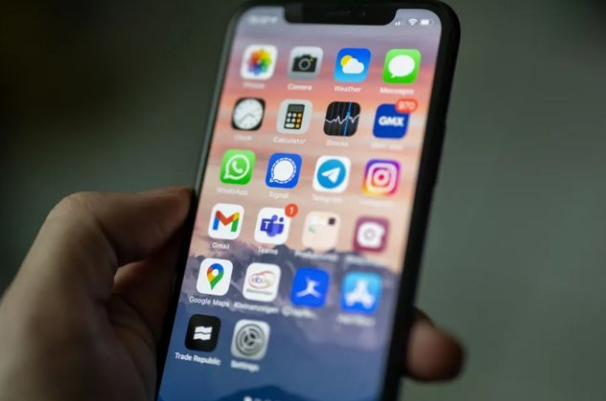
Si rien d'anormal ne se produit, cela peut être dû à certains problèmes système lors de la mise à niveau de l'appareil iOS. Vous pouvez essayer l'outil de réparation de téléphone Apple, qui peut résoudre ces problèmes avec une mise à niveau en un clic.
L'outil de réparation de téléphone Apple est très simple à utiliser. Il peut corriger certaines pannes courantes du système iOS lors de la mise à niveau vers iOS16.2, telles que le blocage dans le processus de mise à jour, la pomme blanche, le mode de récupération et d'autres problèmes. Surtout pour les utilisateurs peu techniques, cet outil est plus convivial et plus simple à utiliser. Il peut aider les utilisateurs à résoudre certains problèmes courants et à rendre l'expérience utilisateur plus fluide. Qu'il s'agisse d'un utilisateur novice qui découvre les téléphones Apple ou d'un utilisateur expérimenté, vous pouvez facilement utiliser cet outil de réparation pour résoudre certains des problèmes rencontrés par votre téléphone.
Les étapes sont les suivantes :
Les étapes pour commencer à réparer votre iPhone sont les suivantes : Tout d'abord, vous devez télécharger et ouvrir une application appelée « Apple Phone Repair Tool ». Ensuite, connectez votre iPhone à l'ordinateur à l'aide d'un câble de données et cliquez sur le bouton "Démarrer" pour lancer le processus de réparation.
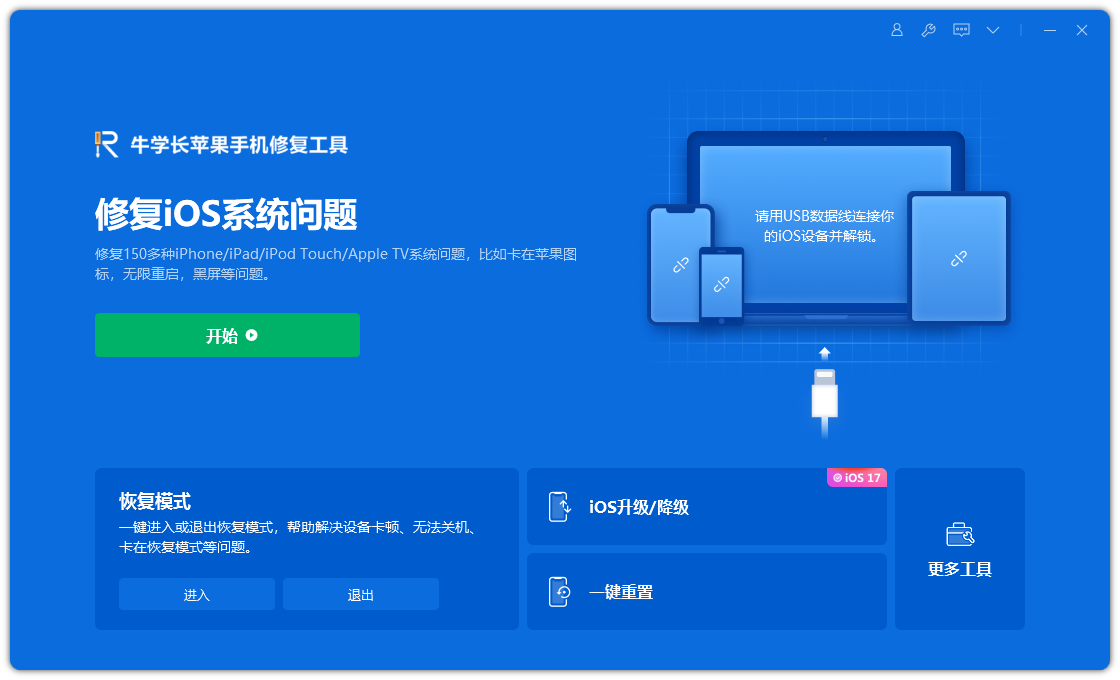
La deuxième étape consiste à sélectionner le mode de réparation. Le premier choix est "Réparation standard", qui n'entraînera pas de perte de données de l'appareil.
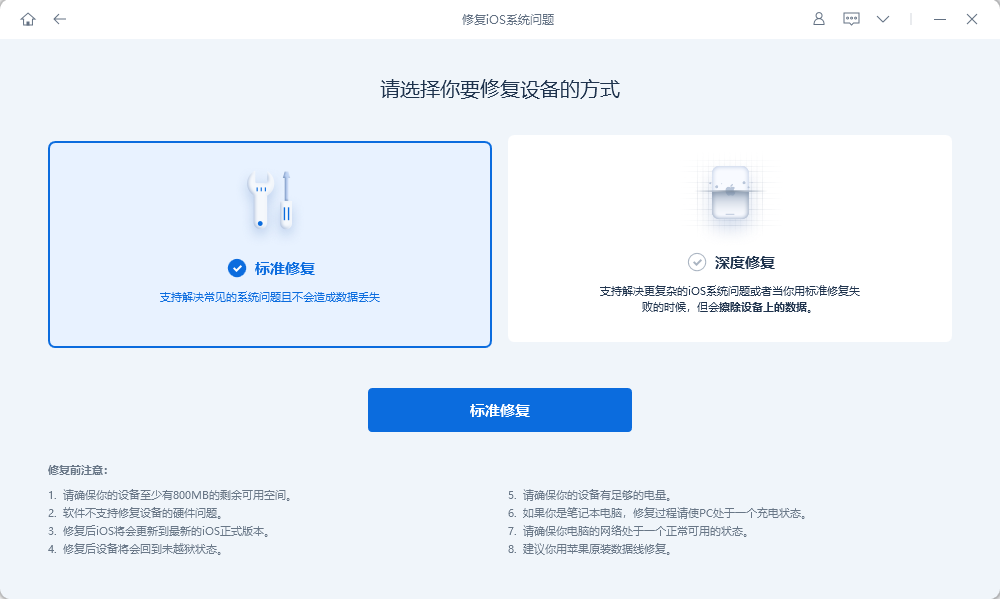
La troisième étape consiste à cliquer sur "Télécharger le firmware". Par défaut, le dernier firmware iOS officiel pris en charge par l'iPhone sera téléchargé par le système. Une fois le téléchargement réussi, la mise à jour commence. L'ensemble du processus de mise à jour prend environ 10 minutes. Veillez à ne pas débrancher le câble de données et attendez patiemment jusqu'à ce que « Réparation terminée » s'affiche.
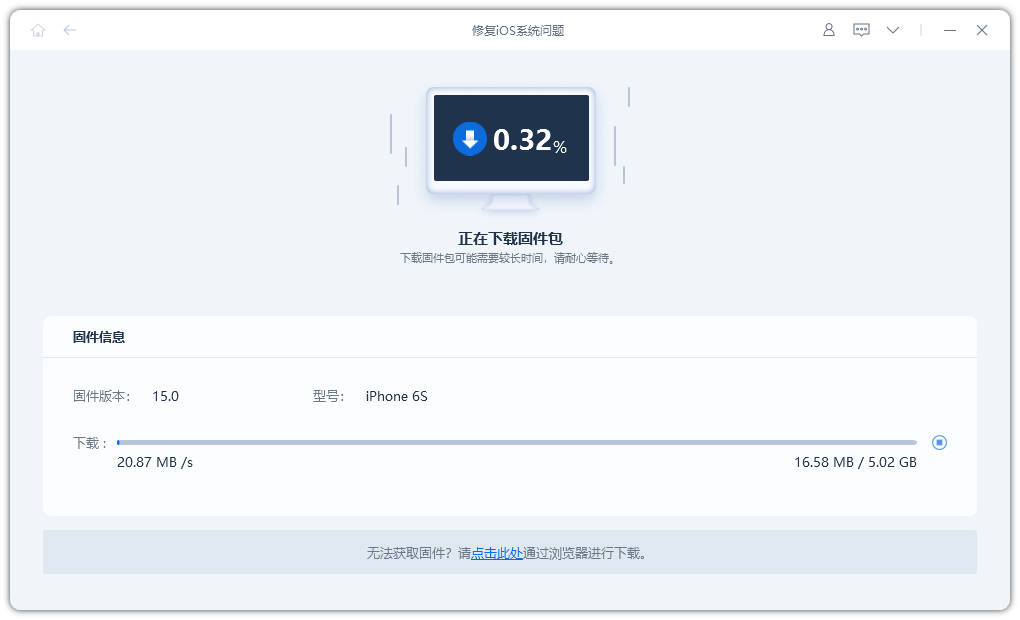
Une fois la réparation terminée, cela signifie que l'iPhone a été mis à niveau avec succès vers la version officielle d'iOS16.2. Si vous rencontrez une incapacité à vérifier les mises à jour ou d'autres problèmes lors de la mise à niveau de votre iPhone vers iOS 16.2, vous pouvez vous référer aux méthodes suivantes pour résoudre le problème et effectuer une mise à niveau rapide et réussie vers le système iOS 16.2 !
Ce qui précède est le contenu détaillé de. pour plus d'informations, suivez d'autres articles connexes sur le site Web de PHP en chinois!
Articles Liés
Voir plus- Comment supprimer l'invite du point rouge, c'est-à-dire la marque du message non lu, dans l'application Messages dans iOS 16 ?
- Un moyen non destructif d'importer rapidement des photos iPhone sur votre ordinateur !
- Comment vérifier automatiquement s'il y a des problèmes avec le nouvel iPhone 13/14 et comment éviter d'acheter des appareils reconditionnés.
- Téléchargement de la version Mac Weiyun et introduction des fonctions
- Comment résoudre le problème selon lequel Safari est introuvable en mode de navigation privée et ne peut pas effacer l'historique dans iOS 16 ?

